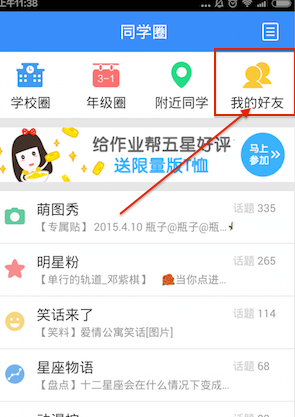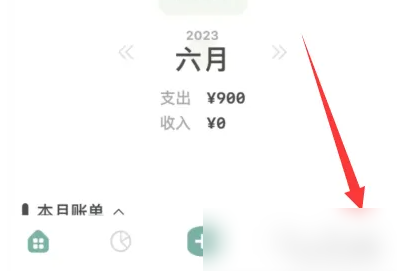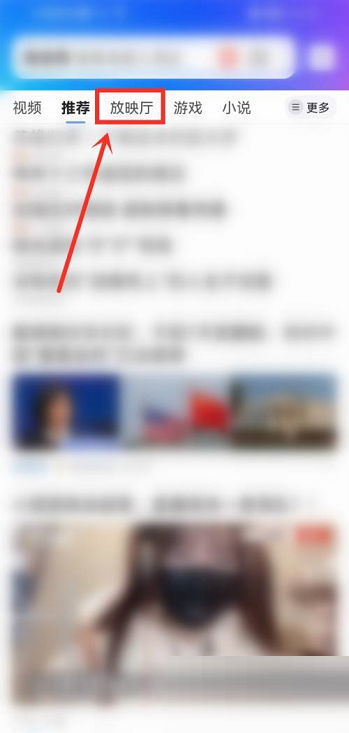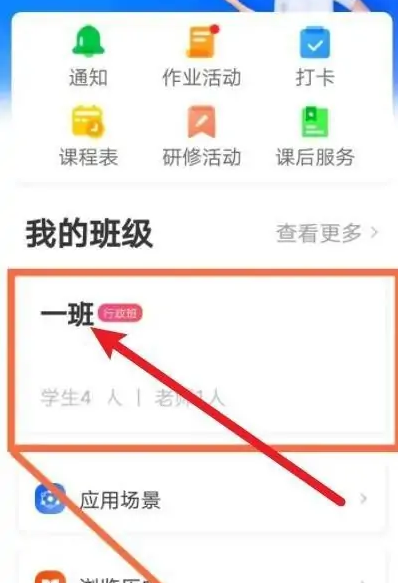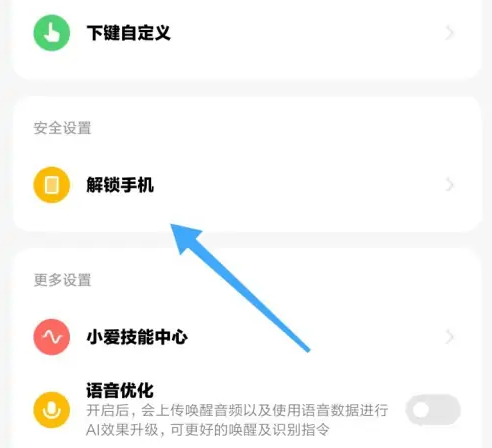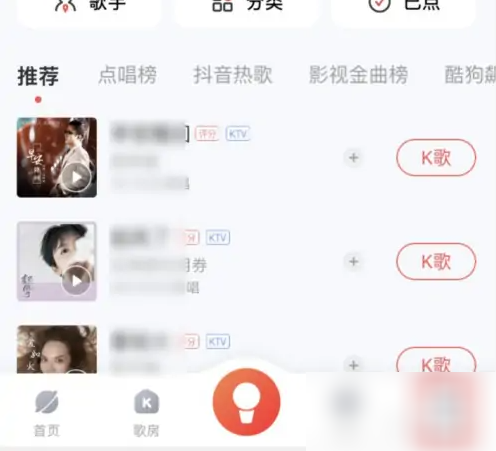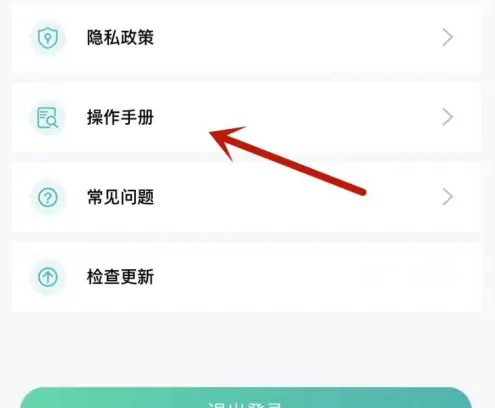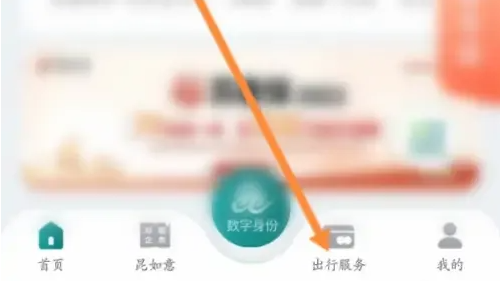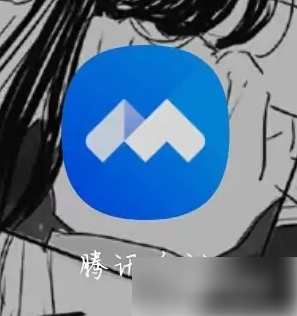wpsoffice表格如何填充序号 wpsoffice做表格的方法
作者: 时间:2023-09-22 10:48:45
wpsoffice表格如何填充序号?首先需要打开wps文档,然后选择想要添加的表格区域,然后在工具栏中选择样式,新建一个样式,然后接着点击格式和编号,就能快速将序号添加好了。接下来就让唯美小编带大家一起来看看wpsoffice怎么做表格吧!

wpsoffice表格如何填充序号
用WPS打开文档,选择要添加序号的表格区域,点击工具栏中的【样式】按钮。
在下拉选项中,点击【新建样式】。
在弹出的对话框中,依次点击【格式】-【编号】。
选择一种编号格式,点击【确定】。
5然后点击【样式】栏,选择刚才设置的样式。
6这样表格中的序号就快速添加好了。
wpsoffice做表格的方法:
1.新建表格
打开WPS Office软件,点击“表格”选项,然后再点击“新建”即可创建一个新的表格。
2.填写内容
在新建的表格中,您就可以开始填写需要记录的内容了。如果您需要在表格中使用一些公式或函数,可以在上方的“公式”选项中进行设置。
3.插入图表
WPS Office也可以为您创建一个图表,该功能特别适合需要处理数据的用户。点击“图表”,您可以选择需要的图表类型,然后通过填写数据,将表格中的数据自动转化为图表。
4.格式设置
您不仅可以设置表格中文字、数字的格式,还可以对表格中的单元格进行自由合并或取消合并,从而提高表格清晰度。表格样式的设置也是随时可进行的。
5.调整大小
在表格编辑过程中,你可以对它进行调整,包括调整表格大小、调整行高等。此外,您还可以通过添加或删除行或列,添加或删除表格中的数据,以达到最佳的呈现效果。
以上就是wpsoffice表格如何填充序号,wpsoffice做表格的方法的全部内容,大家记得按照唯美小编为大家提供的方法就能解决问题了。更多关于软件教程分享记得关注唯美下载站,小编会持续为大家更新推荐。